Administratiegegevens / Clientenbeheer
Menupad
- In een licentie met SE1063 - E-Clientenbeheer en SE1065 – E-Accountancy: [Accountancy, Klanten Informatie, Administratiegegevens]
- In een licentie met SE1063 - E-Clientenbeheer zonder SE1065 – E-Accountancy: [Financieel, Verslagen, Multi-administratiebeheer, Administratiegegevens]
Introductie
Via deze functie bent u in staat om vanuit een (standaard) administratie al uw cliënten (debiteuren) te koppelen aan de cliëntenadministraties die u onderhoudt. Hierdoor fungeert de standaardadministratie als een soort cockpit, vanwaar alle cliëntenadministraties kunnen worden beheerd. Om gebruik te kunnen maken van deze functionaliteit dient de module E-Cliëntenbeheer in uw licentie opgenomen te zijn.
Naast de diverse extra opties biedt de module E-Cliëntenbeheer de volgende voordelen:
- Volledig inzicht in status en voortgang van alle gekoppelde administraties
- Centraal beheer van de databases, zoals het bijwerken van meerdere databases tegelijk naar een hogere batch/release/product update
- Centraal beheer van de back-ups, zoals het aanmaken van meerdere back-ups tegelijk.
- Beheer stamgegevens via standaard rekeningschema's
- Benchmarking via XBRL
- Integratie met financiële administratie en relatiebeheer
Om gebruik te maken van deze mogelijkheid dient u ervoor te zorgen dat er een debiteur aanwezig is (voor de relatie waarvoor u de administratie wilt koppelen). Deze debiteur kunt u aanmaken via [Financieel, Debiteuren, Onderhouden]. Vervolgens selecteert u hier deze debiteur en klikt vervolgens op
 Nieuw om de administratie van deze relatie aan de debiteur te koppelen (U kunt dan een bestaande reeds teruggelezen administratie selecteren of een nieuwe administratie voor die relatie aanmaken).
Nieuw om de administratie van deze relatie aan de debiteur te koppelen (U kunt dan een bestaande reeds teruggelezen administratie selecteren of een nieuwe administratie voor die relatie aanmaken).
Velden
Debiteuren
In dit veld kunt u aangeven op welke wijze u het overzicht opgebouwd wilt zien. U heeft de keuze uit de volgende drie opties:
- Alle; alle debiteuren; alle debiteuren, gekoppeld of niet aan een administratie, worden nu getoond
- Met administraties; alle debiteuren die gekoppeld zijn aan een administratie, worden getoond
- Zonder administraties; alle debiteuren die niet gekoppeld zijn aan een administratie worden getoond
Relatiebeheerder
Met deze optie kunt u een selectie maken op de relatiebeheerder of een reeks relatiebeheerders. Alleen de debiteuren waaraan deze relatiebeheerder(s) zijn gekoppeld, worden getoond.
Debiteur
Met deze optie kunt u een selectie maken op de debiteur of een reeks debiteuren.
Ouder
Indien u deze optie aanvinkt, zullen de administraties in relatie tot diens ouder-administratie getoond worden. In de praktijk kan een holding bijvoorbeeld fungeren als ouder-administratie. In onderstaand scherm ziet u een aantal administraties in relatie tot de ouder-administratie:
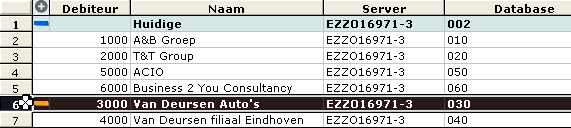
De ouder-administratie kunt u herkennen aan het voorliggende minteken. Alle administraties (tot het volgende minteken) daaronder zijn de onderliggende kind-administraties. Standaard is de huidige administratie de ouder administratie van alle gekoppelde administraties. Het koppelen van een ouder-administratie gaat via de knop 'Ouder'. Bij het kopiëren van stamgegevens naar verschillende administraties is het mogelijk om de gegevens van de ouder over de kindadministraties door te kopiëren. Verder in dit document wordt dit verder toegelicht.
Kolommen

Deze kolom is alleen aanwezig wanneer u de optie 'Ouder' heeft aangevinkt. Met de  en
en  iconen kunt u de regels per ouder uitklappen en inklappen.
iconen kunt u de regels per ouder uitklappen en inklappen.
Debiteur
In dit veld wordt het debiteurnummer getoond waaraan een administratie is gekoppeld. Door te dubbelklikken op dit veld opent u het onderhoud van de betreffende debiteur.
Naam
In dit veld wordt de naam van de debiteur getoond. Door te dubbelklikken op dit veld opent u het onderhoud van de betreffende debiteur.
Server
Deze kolom is alleen aanwezig wanneer u de optie 'Ouder' heeft aangevinkt. In dit veld wordt de naam van de SQL Server getoond waaraan de betreffende administratie is gekoppeld. Door te dubbelklikken op dit veld opent u de betreffende administratie.
Database
Deze kolom is alleen aanwezig wanneer u de optie 'Ouder' heeft aangevinkt. In dit veld wordt het nummer/naam van de administratie getoond. Door te dubbelklikken op dit veld opent u de betreffende administratie.
Versie
Deze kolom is alleen aanwezig wanneer u de optie 'Ouder' heeft aangevinkt. In dit veld wordt de versie (product update) van de betreffende administratie getoond.
Uitgecheckt
Indien deze administratie door iemand in behandeling is, kunt u deze administratie een 'Uitgecheckt' status geven middels de knop 'Uitchecken'. Op deze wijze loopt u als gebruiker niet het risico dat de administratie dubbel/incorrect wordt bewerkt. Wanneer de administratie is uitgecheckt wordt in deze kolom een groen vinkje getoond. Om de administratie weer in te checken klikt u op de knop 'Inchecken', het vinkje verdwijnt dan weer uit deze kolom. Door te dubbelklikken op dit veld kunt u de betreffende administratie inchecken/uitchecken.
Voor meer informatie hierover zie de uitleg bij de knop inchecken/uitchecken
verderop in dit document.
Tijd
Wanneer u een administratie incheckt of uitcheckt wordt in deze kolom een tijdstempel getoond. Dit betreft de datum en tijd van het inchecken of uitchecken. Door te dubbelklikken op dit veld kunt u de betreffende administratie inchecken/uitchecken.
Voor meer informatie hierover zie de uitleg bij de knop inchecken/uitchecken
verderop in dit document.
Door
Wanneer een administratie is ingecheckt of uitgecheckt wordt in deze kolom de naam getoond van de gebruiker die de administratie heeft ingecheckt of ingecheckt. Door te dubbelklikken op dit veld kunt u de betreffende administratie inchecken/uitchecken.
Voor meer informatie hierover zie de uitleg bij de knop inchecken/uitchecken
verderop in dit document.
Directory
In dit veld wordt standaard de back-up directory getoond, indien u een back-up van de geselecteerde administratie wilt maken. Bij het maken van een back-up middels de knop 'Back-up' heeft u de mogelijkheid om deze directory aan te passen. Door te dubbelklikken op deze kolom start u de back-up wizard en kunt u meteen een back-up maken van de betreffende administratie.
Back-up
In dit veld worden alle back-ups weergegeven die van deze administratie zijn gemaakt. Door te dubbelklikken op deze kolom start u de back-up wizard en kunt u meteen een back-up maken van de betreffende administratie.
Pictogrammen
Bovenin het scherm kunt u gebruik maken van een aantal standaard navigatieknoppen. De werking van deze knoppen zijn beschreven in dit document. De overige specifieke knoppen voor dit menu zijn:
 Exporteren naar Excel
Exporteren naar Excel
Met deze knop exporteert u de gegevens die op het scherm worden getoond naar Microsoft Excel
 Zoek
Zoek
Via menu 'Bewerken' is het via de functie 'Zoeken: Administraties' mogelijk om de aanwezige administraties te vinden en te koppelen aan nieuwe of bestaande relaties. In dit document wordt deze werkwijze verder toegelicht.
 Onderhouden
Onderhouden
Met deze knop opent u het onderhoud van de debiteur.
 Instellingen: Accountant
Instellingen: Accountant
Met deze knop opent u het instellingenscherm waar u de salarisgerelateerde gegevens van de accountant kunt invullen.
Aan de linkerzijde van het scherm beschikt u over de volgende pictogrammen:
 Bewerken
Bewerken
Met deze knop kunt u bepaalde gegevens in de gemaakte koppeling bewerken.
 Verwijderen
Verwijderen
Met deze knop kunt u de gemaakte koppeling verwijderen.
 Administratie openen
Administratie openen
Met deze knop kunt u de geselecteerde administratie openen. Wanneer u administrator rechten heeft en een administratie opent waarin een andere gebruiker met administrator rechten aan het werk is en een administratie heeft uitgecheckt, verschijnt een melding om u te waarschuwen.
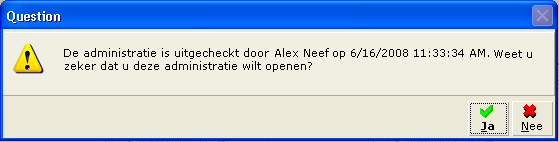
Voorbeeld:
Gebruiker A, is ingelogd in administratie 001. De gebruiker wil werkzaamheden gaan verrichten in administratie 002. Via de cockpit van administratie 001 checkt hij administratie 002 uit.
Vervolgens logt gebruiker B in op administratie 999. Gebruiker B wil werkzaamheden verrichten in administratie 001. Via de cockpit van administratie 999 is niet te zien dat gebruiker A bezig is in de administratie 001 en 002. Wanneer gebruiker B vervolgens via de cockpit van administratie 999, administratie 001 uitcheckt en probeert te openen dan verschijnt vanaf deze release en melding om gebruiker B te waarschuwen.
Doordat deze melding verschijnt wordt gebruiker B gewaarschuwd dat iemand aan het werk is in de administratie waarin hij/zij werkzaamheden wil uitvoeren. Op deze wijze loopt u als gebruiker niet het risico dat de administratie dubbel/incorrect wordt bewerkt. Gebruiker B kan dan eventueel beslissen om de melding te negeren en middels de 'Ja' administratie 001 openen.
Met deze knop kunt u een administratie koppelen aan een van de debiteuren. Er
wordt een nieuw scherm getoond met de volgende velden:
Relatie
Hier wordt de relatie getoond waarvoor u de administratie wilt koppelen. U kunt dit veld niet aanpassen. Dit betreft de relatie die u geselecteerd heeft wanneer u op de knop 'Nieuw' drukt.
Type
U kunt hier aangeven of voor deze administratie maandelijks, per jaar of per kwartaal BTW-aangifte wordt gedaan. In de salariscockpit kunt u bij het veld 'Betalingsperiode' een selectie maken op dit type.
Server
Hier kunt u de SQL-servernaam ingeven waarin u de te koppelen administratie zich bevindt.
Database
Hier kunt u de administratie selecteren die u wilt koppelen aan de debiteur.
Omschrijving
Hier zal de omschrijving van de geselecteerde administratie getoond worden. Deze omschrijving kunt u overigens aanpassen.
Back-up
Hier kunt u de standaard back-up directory opgeven die het systeem voorstelt bij het maken van een back-up.
Knoppen
Onderin het scherm worden de volgende knoppen getoond:
Actualiseren
Met deze knop kunt u het scherm vernieuwen. Als u een bewerking heeft gemaakt die niet direct zichtbaar is, kunt u deze knop gebruiken om de verandering zichtbaar te maken.
Inchecken/Uitchecken
Met deze knop kunt u de geselecteerde administratie(s) de status in- of uitgecheckt geven. Op deze wijze loopt u als gebruiker niet het risico dat de administratie dubbel/incorrect wordt bewerkt. Indien de administratie uitgecheckt is, zal er bij de administratie een vinkje en een tijdstempel staan. Zodra de administratie weer wordt ingecheckt verdwijnt dit vinkje.
Bijwerken
Met deze knop kunt u de geselecteerde database bijwerken naar de nieuwe release. De geselecteerde database wordt bijgewerkt naar de zelfde release als van waaruit u deze actie opstart.
Ouder
Met deze knop kunt u aan de geselecteerde administratie een ouder toekennen. In het nieuw geopende scherm kan de lijst met administraties worden gesorteerd op administratie, naam of server middels het dubbelklikken op de kolomnaam.
Statistieken bijwerken
Wanneer er gegevens in de gekoppelde administraties zijn gewijzigd kunt u middels deze knop de gegevens in dit scherm bijwerken.
Onderhouden
Met deze knop kunt u direct naar het onderhoudscherm gaan van de betreffende debiteur om bepaalde stamgegevens te wijzigen, zoals een telefoonnummer of het adres.
Licentie bijwerken
Met deze knop kunt een of meerdere administraties selecteren en daarvan de licentie bij te werken. Indien u uw licentie heeft uitgebreid of wilt bijwerken kunt u via deze optie heel snel al uw administraties bijwerken. Bij het kiezen voor 'Licentie bijwerken' wordt
een bladervenster getoond waarin u het licentiebestand kunt selecteren. Als u het juiste licentie bestand heeft geselecteerd, kunt u kiezen voor 'Open'. De licentie zal vervolgens bijgewerkt worden in de geselecteerde administratie(s).
Vernummer
Met deze knop kunt u de geselecteerde administraties vernummeren. Er wordt
een nieuw scherm getoond met de volgende mogelijkheden:
U kunt het administratienummer in drie variaties wijzigen:
- Klant (Code_Naam): Met deze optie wordt de naam van de database aangepast naar het nummer en de naam van de debiteur. Wanneer het bijvoorbeeld debiteur 80055 Bicycle World betreft, dan wordt de naam van de database 80055_Bicycle_World. Deze optie kunt u bijvoorbeeld gebruiken wanneer u meerdere administraties heeft met hetzelfde nummer van verschillende debiteuren.
- Administratiecode: Met deze optie wordt de naam van de database aangepast naar het administratienummer. Wanneer de administratie nummer 123 betreft, dan past u met deze optie de naam van de database aan naar 123.
- Andere; hierbij kunt u een willekeurige combinatie van karakters opgeven. Op deze wijze kunt u zelf aangeven welke naam u de database wilt geven.
Via de knop 'OK' start u het vernummeren.
Degene die de administratie wil vernummeren via het menu [Accountancy, Klanten informatie, Administratiegegevens], dient lid te zijn van de administrator groep op de server. Dan gaat het in dit geval niet om de SQL-rechten of Exact Globe Next rechten, maar om de Windows rechten op de server.
Back-up
Met deze knop kunt u een back-up maken van de geselecteerde administratie.
Teruglezen
Met deze knop kunt u een back-up teruglezen.
Kopiëren
Met deze knop kunt u een serie stamgegevens en instellingen naar één of meerdere administraties kopiëren. Indien u ouder- en kindadministraties heeft gedefinieerd is het mogelijk om gegevens vanuit de ouderadministraties over de kinderen te kopiëren. U klikt de kindadministratie aan en via de knop 'Kopiëren' kunt u de gegevens van de moederadministratie over de kindadministratie kopiëren. De uitleg van de kopieerfunctie vindt u in dit document.
Sluiten
Met deze knop kunt u het scherm sluiten.
Gerelateerde onderwerpen
| Main Category: |
Attachments & notes |
Document Type: |
Online help main |
| Category: |
|
Security level: |
All - 0 |
| Sub category: |
|
Document ID: |
06.855.118 |
| Assortment: |
Exact Globe+
|
Date: |
26-09-2022 |
| Release: |
|
Attachment: |
|
| Disclaimer |